Обновлено 2024 апреля: перестаньте получать сообщения об ошибках и замедлите работу вашей системы с помощью нашего инструмента оптимизации. Получить сейчас в эту ссылку
- Скачайте и установите инструмент для ремонта здесь.
- Пусть он просканирует ваш компьютер.
- Затем инструмент почини свой компьютер.
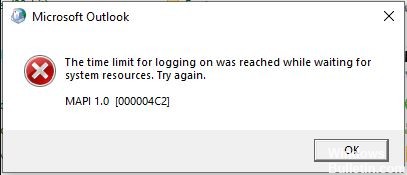
Microsoft Outlook имеет все функции, необходимые для безопасного и эффективного взаимодействия с вашими клиентами. Однако он также позволяет добавлять различные сторонние надстройки, которые способствуют качественной работе Outlook и возможности подключения к соответствующему программному обеспечению.
Надстройки Salesforce позволяют использовать преимущества Salesforce в Outlook. Интеграция полностью основана на облаке, и установка внешнего программного обеспечения не требуется. Если вы добавили в Outlook надстройку Salesforce, вам следует прочитать статью полностью, чтобы найти способ исправить ошибку ведения журнала.
Каждый раз, когда вы открываете Outlook, отображается следующая ошибка
Истекло время ожидания входа в систему при ожидании системных ресурсов. Пожалуйста, попробуйте еще раз. MAPI 1.0 [000004C2] `
После нажатия кнопки ОК в сообщении Outlook зависает.
По каким причинам Outlook достиг предельного времени подключения?

- Буферный режим: В режиме кэшированного подключения Outlook хранит автономную копию данных Exchange пользователя. Если Outlook использует режим кэшированного подключения к серверу Microsoft Exchange и испытывает проблемы с подключением, это может помешать пользователю подключиться к системе.
- Outlook работает в режиме совместимости: Режим совместимости используется для запуска приложений, которые не могут быть запущены в текущей операционной системе. Если ваша версия Outlook работает в режиме совместимости, это может вызвать сообщение об ошибке.
- Поврежденные неизмененные файлы данных: Outlook использует несколько файлов для хранения различных типов данных для учетных записей электронной почты, таких как календари и т. Д. Эти файлы называются «файлами данных». Эти файлы называются «неизмененными» файлами данных. Хотя они не были связаны с модулем учетных записей в Outlook, иногда они могут вызывать проблемы при входе пользователя в систему.
- Поврежден файл настроек панели навигации Outlook: Outlook хранит настраиваемые ярлыки в файле настроек панели навигации. Если в этом разделе есть ошибка или проблема, и Outlook не может их обработать должным образом, вы получите указанное сообщение об ошибке.
- Конфликтующие приложения: Если в вашей системе есть приложения, которые конфликтуют с законной работой Outlook, они могут конфликтовать с Outlook и вызывать сообщение об ошибке.
- Поврежденные / конфликтующие надстройки Outlook: Надстройки Outlook значительно расширяют функциональность Outlook, но если какая-либо из этих надстроек повреждена или конфликтует с работой Outlook, у вас могут возникнуть проблемы со входом в Outlook.
- Поврежденный файл PST: PST-файл Outlook является основой коммуникации, и если этот файл поврежден, он может вызвать множество проблем для Outlook, включая текущую проблему.
- Поврежденный профиль Outlook: Если профиль пользователя Outlook поврежден, это повреждение может привести к текущей проблеме Outlook.
- Поврежденный профиль локального пользователя Windows: Поврежденные профили пользователей также могут вызывать проблемы при подключении к Outlook.
- Поврежденное / вставленное содержимое временной папки: Как и любое другое приложение Windows, Outlook использует папку Windows Temp для хранения временных файлов. Если содержимое этой папки повреждено или конфликтует с Outlook, это может вызвать проблемы с подключением.
- Неправильно настроены параметры прокси: Параметры прокси-сервера позволяют клиентским компьютерам использовать непрямые сетевые подключения к другим сетевым службам. Если ваша система использует прокси-сервер для подключения к сети, которая не настроена должным образом, это может вызвать текущую ошибку Outlook.
- Сетевые ограничения: Интернет-провайдеры используют различные методы для поддержания контроля, но эти ограничения иногда могут ограничивать доступ к вашей учетной записи Outlook.
- Неправильные настройки сети: Outlook лучше всего работает с сетевыми настройками TCP / IP по умолчанию. Если настройки сети неверны или отличаются от настроек по умолчанию, Outlook может генерировать постоянную ошибку.
- Многофакторная аутентификация: Многофакторная аутентификация - это дополнительный уровень безопасности для вашей учетной записи Microsoft. Иногда эта двухфакторная проверка подлинности конфликтует с обменом данными Outlook и может вызвать проблемы с доступом к вашей учетной записи.
- Ложные срабатывания антивируса: Известно, что Outlook конфликтует с антивирусными программами, такими как Kaspersky, который отмечает Outlook как ложное срабатывание и ограничивает доступ к системным ресурсам и модулям.
- Поврежден файл MAPI32.dll: Mapi32.dll позволяет Windows выполнять различные функции электронной почты и запускать программы электронной почты, такие как Microsoft Outlook. Если файл MAPI32.dll поврежден, это может отрицательно повлиять на работу Outlook.
Как решить проблему «Достигнуто ограничение по времени для входа в систему» в Outlook?
Обновление за апрель 2024 года:
Теперь вы можете предотвратить проблемы с ПК с помощью этого инструмента, например, защитить вас от потери файлов и вредоносных программ. Кроме того, это отличный способ оптимизировать ваш компьютер для достижения максимальной производительности. Программа с легкостью исправляет типичные ошибки, которые могут возникнуть в системах Windows - нет необходимости часами искать и устранять неполадки, если у вас под рукой есть идеальное решение:
- Шаг 1: Скачать PC Repair & Optimizer Tool (Windows 10, 8, 7, XP, Vista - Microsoft Gold Certified).
- Шаг 2: Нажмите «Начать сканирование”, Чтобы найти проблемы реестра Windows, которые могут вызывать проблемы с ПК.
- Шаг 3: Нажмите «Починить все», Чтобы исправить все проблемы.
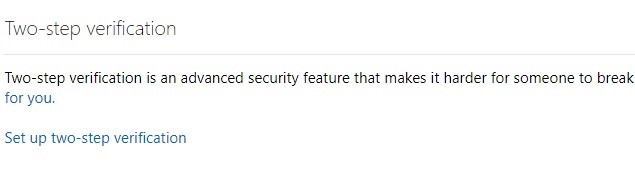
Отключить многофакторную аутентификацию
Некоторые пользователи подозревают, что проблема связана с учетными данными для входа, то есть с многофакторной аутентификацией. Если вы недавно изменили свой пароль, возможно, Outlook не может разрешить это изменение. Отсюда ошибка. Мы рекомендуем временно отключить многофакторную аутентификацию и поискать улучшения.
- В своем веб-браузере перейдите в раздел «Безопасность» своей учетной записи Microsoft здесь.
- Выберите Двухфакторную аутентификацию.
- Выберите Отключить двухэтапную проверку и выйдите из браузера.
- Попробуйте снова использовать Outlook.
Переустановка надстройки Salesforce
Наиболее частой причиной ошибки Outlook «Истекло время ожидания подключения» является надстройка Salesforce. Прежде всего, убедитесь, что у вас установлена Dot NET Framework 4. Также помните, что плагин Salesforce по умолчанию будет удален зимой 2019 года для новых пользователей. Поэтому убедитесь, что вы используете вместо этого инструменты успеха.
- Откройте Microsoft Outlook.
- Выбрать файл.
- Откройте Управление надстройками.
- Откроется веб-клиент. Удалите надстройку Salesforce.
- Сначала закройте настольный клиент Outlook и загрузите надстройку Salesforce из официальный магазин надстроек.
- Установите надстройку Salesforce и проверьте наличие улучшений.
Запустите Outlook в безопасном режиме
Чтобы найти точную причину ошибки истекло время ожидания входа в Outlook, попробуйте запустить Outlook в безопасном режиме. Вы можете запустить Outlook в безопасном режиме, выполнив следующие действия:
- Убедитесь, что настольный клиент Outlook закрыт.
- Нажмите клавиши Windows + R, чтобы открыть командную строку «Выполнить».
- В командной строке введите outlook.exe / safe и нажмите Enter.
- Проверить на изменения.
Совет эксперта: Этот инструмент восстановления сканирует репозитории и заменяет поврежденные или отсутствующие файлы, если ни один из этих методов не сработал. Это хорошо работает в большинстве случаев, когда проблема связана с повреждением системы. Этот инструмент также оптимизирует вашу систему, чтобы максимизировать производительность. Его можно скачать по Щелчок Здесь
Часто задаваемые вопросы
Как исправить ошибку MAPI?
- Перезагрузите компьютер и запустите Outlook Express.
- В меню «Сервис» выберите «Параметры».
- На вкладке «Общие» снимите флажок «Установить Outlook Express в качестве клиента MAPI по умолчанию» и нажмите «Применить».
- Нажмите ОК, когда вам будет предложено перезагрузить компьютер.
Как исправить ошибку MAPI в Outlook?
- Закройте Microsoft Outlook на компьютере.
- Перейдите в строку поиска, введите Mapi32.dll и нажмите Enter.
- Перейдите в папку, в которой находятся файлы, и переименуйте ее в Mapi32. Старый.
- Теперь введите fixmapi.exe и нажмите Enter.
- Теперь новый Mapi32.
Как исправить сообщение «Истекло время ожидания входа в систему при ожидании системных ресурсов»?
- Нажмите клавишу + R на логотипе Windows.
- В открывшемся окне введите следующую команду и нажмите Enter.
- Щелкните Файл, затем щелкните Параметры.
- Щелкните надстройки, а затем нажмите кнопку «Перейти» рядом с полем «Управление надстройками COM».
- Снимите флажок Salesforce для надстройки Outlook и нажмите кнопку ОК.
Как получить подключаемый модуль Salesforce для Outlook?
- Найдите Salesforce в списке надстроек и установите флажок в столбце Включить.
- Подождите примерно 15-20 секунд, затем откройте Microsoft Outlook.
- Надстройка Salesforce должна появиться на ленте Outlook.


